Cómo abrir automáticamente el documento más reciente en Microsoft Word
Si trabaja en un documento en particular durante un período de tiempo considerable, cada vez que inicie Windows, deberá iniciar Word y luego abrir manualmente el documento en el que está trabajando.Esto lleva mucho tiempo y es totalmente innecesario, ya que puede abrir fácilmente el último documento de Word en el que ha estado trabajando, a través de varias soluciones.¿Se pregunta cómo?Bueno, sigue leyendo entonces.
Solución 1: creando un acceso directo para el documento más reciente
Paso 1: El primer paso sería ubicar su archivo de ejecución de Word.Por lo general, está en la ubicación
C:Archivos de programaMicrosoft Office
o en
C:Archivos de programa (x86)Microsoft Office
El parámetro varía según su versión de Office.
Una vez que haya localizado el archivo WINWORD.exe, haga clic derecho sobre él.

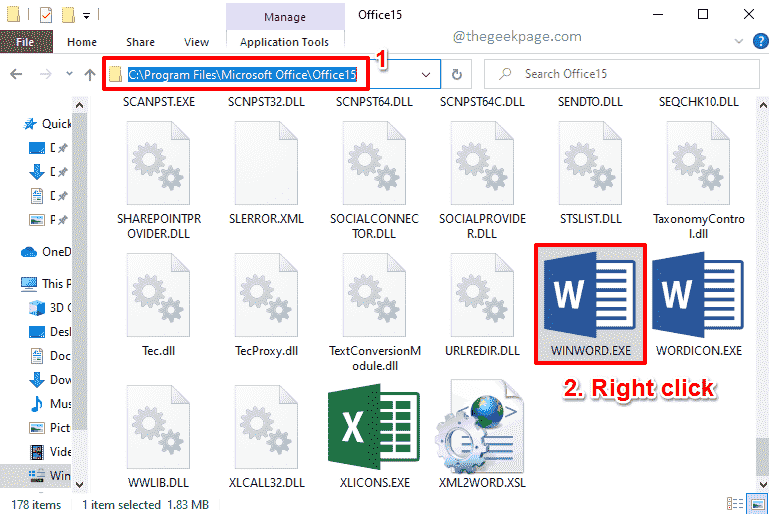
Paso 2: Haga clic en la opción Enviar a y luego haga clic en la opción Escritorio (crear acceso directo).

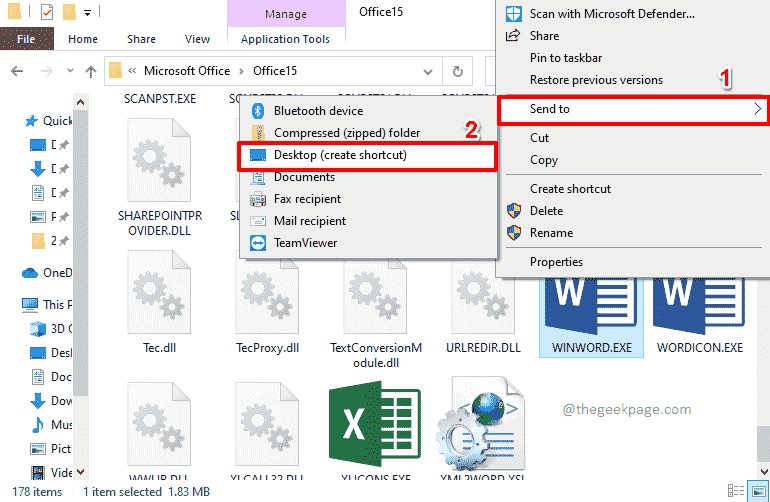
Paso 3: Ahora ve a Escritorio y haz clic con el botón derecho en el acceso directo recién creado.Haga clic en la opción Propiedades a continuación.
Paso 4: Asegúrate de estar en la pestaña Acceso directo.
Ahora haga clic en el campo de texto llamado Destino.Presione la tecla Finalizar en el teclado para ir al final del texto presente dentro del campo Destino.Una vez que esté al final, presione la barra espaciadora una vez y luego copie y pegue el siguiente parámetro.
/mfile1
Una vez que haya terminado, presione el botón Aplicar y luego presione el botón Aceptar.
Paso 5: ahora puede hacer clic en el acceso directo y presionar la tecla F2 para cambiarle el nombre.Dé cualquier nombre de su elección a su acceso directo.Le he dado el nombre Último documento de Word.
Eso es todo.Haga doble clic en el archivo para abrir su documento de Word más reciente, así de simple.
Tener un atajo es genial.Aunque hay una inversión inicial de tiempo, literalmente no hay esfuerzo posterior.Solo necesita hacer doble clic en el acceso directo para abrir el documento de Word más reciente.Pero no a todos les gustan los atajos y las siguientes 2 soluciones son para ellos.
Solución 2: ejecutando un comando a través de la barra de búsqueda del menú Inicio de Windows
Simplemente haga clic en la barra de búsqueda de Windows.Puede usar cualquier versión de Windows, digamos Windows 11, 10, 8, etc.
Después de eso, copie y pegue el siguiente comando y presione la tecla Intro para abrir instantáneamente su documento de Word más reciente.
winword.exe /mfile1
Solución 3: ejecutando un comando a través de la ventana Ejecutar
Esta es otra solución rápida.En primer lugar, presione las teclas WIN + R simultáneamente para iniciar la ventana Ejecutar.
Ahora, copie y pegue el siguiente comando y luego presione la tecla Intro para iniciar su documento de Word más reciente.
winword.exe /mfile1
galleta adicional
El parámetro /mfile1 después de winword.exe le dice a Word que inicie el último documento que se abrió en él.Pero si desea abrir el penúltimo documento reciente, debe especificar el parámetro como /mfile2, para el penúltimo /mfile3, y así sucesivamente.
Cuéntanos en la sección de comentarios cuál es tu método favorito.¡Nuestro favorito es el primer método!
También puede descargar esta herramienta de reparación de PC para localizar y solucionar cualquier problema de PC:Paso 1 -Descargue la herramienta de reparación de PC Restoro desde aquíPaso 2: haga clic en Iniciar escaneo para encontrar y solucionar cualquier problema de PC automáticamente.
Entradas recientes
No se puede eliminar la partición, la eliminación del volumen no está habilitada en la solución de administración de discos
Si desea liberar espacio en su unidad o desea obtener espacio no asignado para ampliar…
12 formas de corregir el error "El sistema no puede encontrar el archivo especificado"
El sistema no puede encontrar el archivo especificado es un error que puede aparecer cuando…
No se puede eliminar este archivo de datos de Outlook (resuelto)
Algunos usuarios de Windows enfrentan el problema "No puede eliminar este archivo de datos de…
Falta la opción de control de aplicaciones y navegadores en la solución de seguridad de Windows
Algunos usuarios de Windows han informado de la ausencia de las opciones de control de…
Audio y video no sincronizados en Windows 11 [Fijar]
Varios usuarios de Windows han observado un problema al ver películas o series en su…
No se puede cambiar el idioma de visualización en Windows 11 [Fijar]
El idioma de visualización es el idioma de interfaz que los usuarios pueden leer y…